
ယနေ့ထိကွန်ပျူတာသို့မဟုတ်လက်တော့ကွန်ပျူတာအသုံးပြုသူအားလုံးနီးပါးသည်နားကြပ်ကိုသုံးကြသည်။ ဒီကိရိယာသည်တေးဂီတကိုနားထောင်ခြင်းနှင့် Skype တွင်ချက်တင်စကားပြောခြင်းအတွက်အကောင်းဆုံးဖြစ်သည်။ ဒီကနေ့မှာသူတို့ဟာ multifunctional headset ဖြစ်လာတယ်။ Windows 7 operating system ကိုအခြေခံပြီး laptop တစ်လုံးနှင့်ချိတ်ဆက်သောအခါနားကြပ်များသည်အလုပ်မလုပ်ဘဲ system ထဲတွင်မပြသောအခြေအနေများရှိသည်။ ဒီဆောင်းပါးမှာလက်ပ်တော့ပ်ဟာနားကြပ်ကိုမတွေ့ပါကဘာလုပ်ရမလဲဆိုတာပြောပြပါမယ်။
နားကြပ်ပြtroublနာ
အကယ်၍ သင်၏လက်ပ်တော့ပ်သည်ချိတ်ဆက်ထားသောနားကြပ်များကိုမပြပါကဖြစ်နိုင်ခြေ ၈၀% ရှိသည်။ ပြdriversနာသည်ယာဉ်မောင်းသူများနှင့်စက်၏လက်ပ်တော့နှင့်ဆက်သွယ်မှုမှားယွင်းနေသည်။ ကျန်ရှိသော ၂၀% သောပြofနာများသည်နားကြပ်များပြိုကွဲခြင်းနှင့်ဆက်စပ်နေသည်။
နည်းလမ်း ၁ - ယာဉ်မောင်း
သင်၏ audio device အတွက် driver pack ကိုပြန်လည်တပ်ဆင်ရပါမည်။ ထိုသို့ပြုလုပ်ရန်အောက်ပါအဆင့်များကိုလိုက်နာပါ။
- မီနူးကိုဖွင့်ပါ စတင်ပါ နှင့်ကျောက်စာပေါ်တွင် RMB ကိုကလစ်နှိပ်ပါ "ကွန်ပျူတာ"သွားပါ "Properties".
- sidebar မှာသွားပါ ကိရိယာမန်နေဂျာ.
ဆက်ဖတ်ရန်။ Windows 7 တွင် "Device Manager" ကိုဘယ်လိုဖွင့်ရမလဲ
- ငါတို့အပိုင်းရှာတယ် အသံ၊ ဗီဒီယိုနှင့်ဂိမ်းကစားစက်များ။ ၎င်းတွင်သင်၏အသံထုတ်ကုန်ပေါ်တွင် RMB ကိုနှိပ်ပြီးရွေးပါ "ယာဉ်မောင်းကိုမွမ်းမံပါ ... "
- ကျောက်စာပေါ်တွင်ကလစ်နှိပ်ပါ "အဆင့်မြှင့်ထားသောယာဉ်မောင်းများကိုအလိုအလျောက်ရှာဖွေခြင်း".

ရှာဖွေမှုစတင်ပါလိမ့်မည်။ ၎င်းအဆုံးမှာသင့်ယာဉ်မောင်းများအလိုအလျောက် update လုပ်လိမ့်မည်။ အကယ်၍ ဒါမဖြစ်နိုင်ပါက driver file ကို download လုပ်ပြီး select လုပ်ပါ “ ဒီကွန်ပျူတာရှိယာဉ်မောင်းများကိုရှာဖွေပါ”…

ထို့နောက်ယာဉ်မောင်း၏တည်နေရာကိုညွှန်ပြပြီးခလုတ်ကိုနှိပ်ပါ "နောက်တစ်ခု"။ ဒေါင်းလုပ်လုပ်ထားသောယာဉ်မောင်းများကိုထည့်သွင်းပါလိမ့်မည်။



စနစ်ထဲသို့ပေါင်းစပ်ထားသောစံသတ်မှတ်ထားသောကိရိယာများကို အသုံးပြု၍ ဒရိုင်ဘာများတပ်ဆင်ခြင်းနှင့် ပတ်သက်၍ သင်ခန်းစာနှင့်ရင်းနှီးကျွမ်းဝင်ရန်ကျွန်ုပ်တို့အကြံပြုပါသည်။
ဆက်လက်ဖတ်ရှုရန် - standard Windows tools များ အသုံးပြု၍ drivers များကိုတပ်ဆင်ခြင်း
ယာဉ်မောင်းများကိုမွမ်းမံခြင်းမအောင်မြင်ပါကပြtheနာကိုမဖြေရှင်းနိုင်ပါကကမ္ဘာကျော်ကုမ္ပဏီမှ software ဖြေရှင်းချက်တစ်ခုထည့်ပါ နေပြည်တော်။ ယင်းကိုမည်သို့ပြုလုပ်ရမည်ကိုအောက်ဖော်ပြပါလင့်ခ်တွင်ဖော်ပြထားသောအကြောင်းအရာများတွင်ဖော်ပြထားသည်။
ဆက်လက်ဖတ်ရှုရန် - Realtek အတွက်အသံဒရိုင်ဘာများကိုဒေါင်းလုတ် လုပ်၍ တပ်ဆင်ပါ
အကယ်၍ ယာဉ်မောင်းများနှင့်ကိုင်တွယ်ခြင်းကအပြုသဘောဆောင်သောအကျိုးသက်ရောက်မှုမပေးခဲ့လျှင်၊ အမှားသည် hardware အစိတ်အပိုင်းတွင်တည်ရှိသည်။
နည်းလမ်း ၂။ ဟာ့ဒ်ဝဲ
သင်၏နားကြပ်ကို laptop နှင့်ချိတ်ဆက်ခြင်း၏သမာဓိရှိမှုနှင့်စိတ်ချရမှု (သိပ်သည်းဆ) ကိုစစ်ဆေးပါ။ အသံထုတ်လွှင့်မှုမှဝါယာကြိုး၏ microdamage ကိုရှာဖွေပါ၊ အထူးသဖြင့်ပလပ်အနီးရှိဝါယာကြိုး၏အစိတ်အပိုင်းကိုအာရုံစိုက်ပါ။ ဤနေရာ၌အားလပ်ချိန်များမကြာခဏဖြစ်တတ်သည်။

အကယ်၍ စက်မှုပျက်စီးမှုကိုတွေ့ရှိပါက၎င်းကိုသင်ကိုယ်တိုင်မပြုပြင်ပါနှင့်။ Self-repair ဖြင့်သင်၏စက်ကိုပျက်စီးစေနိုင်သည်။
နားကြပ်အပေါက်ကိုမှန်မှန်ကန်ကန်ထည့်သွင်းခြင်းရှိမရှိစစ်ဆေးပါ။ အခြားကိရိယာတစ်ခု (ဥပမာ - အသံဖွင့်စက်သို့မဟုတ်အခြားလက်တော့တစ်ခု) နှင့်ဆက်သွယ်ခြင်းဖြင့်နားကြပ်၏စွမ်းဆောင်ရည်ကိုစစ်ဆေးပါ။
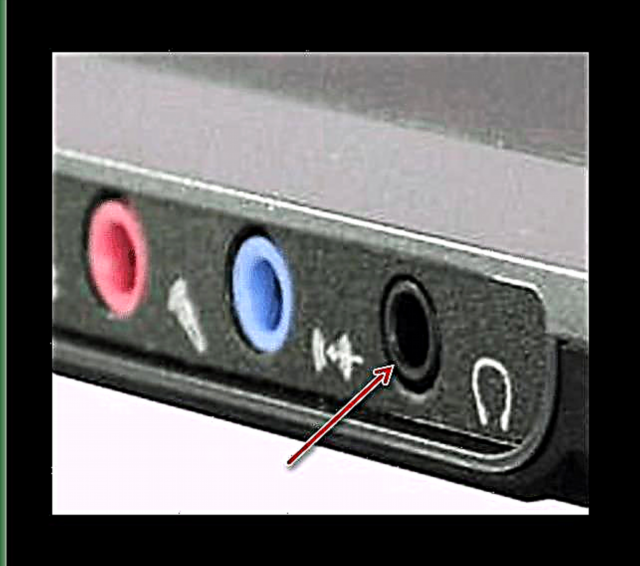
နည်းလမ်း ၃။ ဗိုင်းရပ်စ်များကိုစစ်ဆေးပါ
အကယ်၍ နားကြပ်သည်စနစ်တွင်မပေါ်လာပါက၎င်းသည် malware ၏လုပ်ဆောင်မှုကြောင့်ဖြစ်နိုင်သည်။ Headphone များနှင့်ပြtheနာကိုဖြေရှင်းရန် Windows 7 ကို antivirus program တစ်ခုဖြင့် scan ဖတ်ရန်လိုအပ်ပါသည်။ AVG Antivirus Free, Avast-free-antivirus, Avira, McAfee, Kaspersky-free အခမဲ့ antiviruses စာရင်းကိုသင့်အားပေးအပ်သည်။

သင်၏ကွန်ပျူတာကိုဗိုင်းရပ်စ်စစ်ဆေးပါ
များသောအားဖြင့် Windows 7 ရှိလက်ပ်တော့ပ်တွင်နားကြပ်များပြသခြင်းသည်မတော်လျော်သောတပ်ဆင်ထားခြင်းသို့မဟုတ်ခေတ်နောက်ကျသောယာဉ်မောင်းများနှင့်ဆက်စပ်မှုရှိသော်လည်းပြtheနာကိုဟာ့ဒ်ဝဲအဆင့်တွင်ဖုံးကွယ်ထားနိုင်သည်ကိုသတိရပါ။ ဒီဆောင်းပါးမှာဖော်ပြထားတဲ့ရှုထောင့်အားလုံးကိုစစ်ဆေးပါ၊ သင်နားကြပ်ဝင်ငွေလိုအပ်ပါတယ်။













